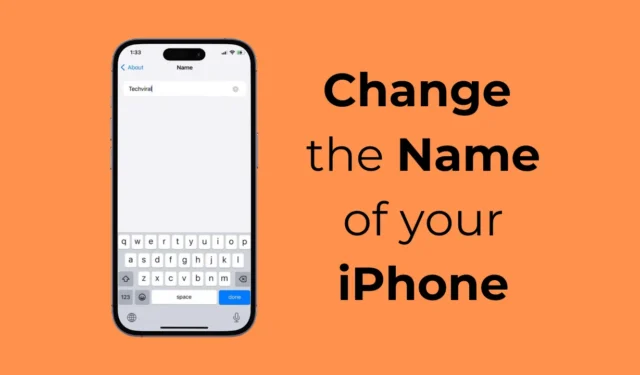
Når du kjøper en ny iPhone og setter den opp for første gang, blir du bedt om å gi iPhone et navn. Navnet på din iPhone er veldig viktig siden det hjelper deg å gjenkjenne enheten din på tvers av andre tjenester som AirDrop, iCloud, Personal Hotspot og mens du bruker Find My-appen.
Som en del av personaliseringsalternativene lar Apple alle iPhone-brukere endre enhetsnavnet flere ganger. Hvis du ikke er fornøyd med navnet du har tildelt iPhone, kan du enkelt endre det ved å gå gjennom Innstillinger.
Slik endrer du navnet på din iPhone
Så uansett grunner til å endre iPhone-navnet ditt, kan du bare gå gjennom Innstillinger-appen for å endre iPhone-navnet. Ikke bare det, men du kan til og med endre iPhone-navnet fra iTunes eller via Finder på Mac.
1. Endre iPhone-navnet ditt via Innstillinger
Du kan bruke Innstillinger-appen på iPhone for å endre enhetsnavnet. Slik endrer du navnet på din iPhone via Innstillinger.
1. Start Innstillinger- appen på iPhone for å komme i gang.

2. Når Innstillinger-appen åpnes, blar du ned og trykker på Generelt .

3. På skjermbildet Generelt klikker du på Om .

4. På Om-skjermen kan du se navnet som er tildelt din iPhone .

5. Bare skriv inn navnet du vil tilordne din iPhone. Når du er ferdig, trykker du på Ferdig-knappen på tastaturet.

Det er det! Dette vil umiddelbart endre navnet på din iPhone. Dette er den enkleste metoden for å endre iPhone-navnet siden det ikke krever å koble telefonen til en PC.
2. Hvordan endre iPhone-navn fra iTunes
Hvis du har en Windows-PC, kan du bruke Apple iTunes-appen til å endre navn på iPhone. Slik kan du endre iPhone-navnet ditt på Windows via Apple iTunes.

1. Koble iPhone til PC-en for å komme i gang.
2. Når du er tilkoblet, start iTunes- appen på din Windows-datamaskin eller bærbar PC.
3. Når iTunes åpnes, klikker du på enhetsikonet på den øverste verktøylinjen.
4. Du vil kunne se den tilkoblede enheten. Klikk på navnet på din iPhone og skriv inn det nye navnet du vil tilordne.
Det er det! Så enkelt er det å endre navnet på din iPhone via Apple iTunes-appen på Windows.
3. Hvordan endre iPhone-navnet ditt på Mac
Du kan også endre iPhone-navnet ditt fra Mac ved å bruke Finder-appen. Slik kan du endre iPhone-navnet ditt på en Mac.
- For å komme i gang, koble iPhone til Mac med en kabel. Deretter åpner du Finder.
- Deretter velger du enheten i Finder.
- I hoveddelen av Finder skriver du inn navnet du vil tilordne til iPhone.
Det er det! Dette vil umiddelbart endre iPhone-navnet ditt på Mac.
Det er superenkelt å endre iPhone-navnet, og det kan gjøres fra iPhone-innstillingene, Windows eller til og med Mac. Gi oss beskjed hvis du trenger mer hjelp til å endre navnet på din iPhone. Hvis du finner denne veiledningen nyttig, ikke glem å dele den med vennene dine.




Legg att eit svar